U bent hier:
Meerdere bureaubladen op Mac
Artikel
Zodra er veel vensters openstaan op de Mac wordt het al snel onoverzichtelijk. Het gebruik van meerdere Bureaubladen biedt uitkomst.

Het Bureaublad
Het bureaublad is het beginscherm van de Mac. Deze toont direct nadat de computer is opgestart. Bovenaan het scherm staat de menubalk en onderin het dock. Zodra een programma opent, staat deze in het midden van het scherm. Als er veel programma's en vensters openstaan kan het erg druk worden op het bureaublad. Om orde te scheppen in de chaos biedt de mogelijkheid voor meerdere bureaubladen uitkomst. Als u bijvoorbeeld met twee taken tegelijkertijd bezig bent, bundelt u alle vensters per taak op een bureaublad.
Bureaublad toevoegen
Om een nieuw bureaublad te maken, hebben we al twee programma's openstaan. Voeg zo een bureaublad toe:
- Gebruik de toetsencombinatie Control + pijl omhoog om een nieuw bureaublad te openen.
- Bovenin beeld staan het woord 'Bureaublad' en in het midden staan de openstaande venster.
- Klik rechtsboven op het plusteken en een extra Bureaublad opent.
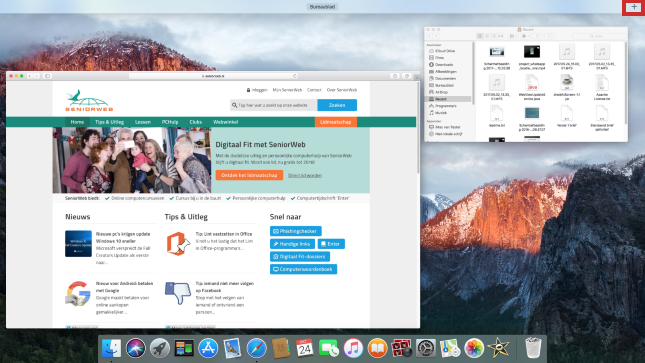
- Daarna kunt u openstaande venster verplaatsen van het eerste naar het tweede bureaublad.
- Ga met de muis naar het venster dat u wilt verplaatsen. Om het kader verschijnt een blauw kader. Klik op het venster, houd de muisknop ingedrukt en versleep het venster naar het tweede bureaublad bovenin beeld. Laat de muisknop weer los.
Wisselen tussen bureaubladen
Het wisselen tussen bureaubladen kan op meerdere manieren:
- Open Mission Control via het pictogram met drie grijze vierkantjes op het dock, de speciale toets op het
toetsenbord
 of de toetsencombinatie Control + pijl omhoog. Klik op het gewenste bureaublad.
of de toetsencombinatie Control + pijl omhoog. Klik op het gewenste bureaublad. - Druk de Control-toets tegelijkertijd in met de pijl naar rechts of links. Afhankelijk van welk bureaublad openstaat.
Wat vind je van dit artikel?
Geef sterren om te laten zien wat je van het artikel vindt. 1 ster is slecht, 5 sterren is heel goed.
Meer over dit onderwerp
Orden zo het bureaublad van de Mac
Ruim het bureaublad op om de Mac lekker overzichtelijk te houden. Met deze vijf tips is dat klusje zo geklaard!
Bureaublad Mac ordenen met Stapels
Te veel bestanden op het bureaublad van de Mac zorgen voor een rommeltje. Breng orde aan met de functie Stapels. Dat geeft in een handomdraai meer overzicht.
Bekijk meer artikelen met de categorie:
Meld je aan voor de nieuwsbrief van SeniorWeb
Elke week duidelijke uitleg en leuke tips over de digitale wereld. Gratis en zomaar in de mailbox.